Tiny 11 là phiên bản Windows 11 22H2 nhưng được rút gọn đến mức tối thiểu dành cho máy yếu. Ngay bây giờ, bạn có thể tải Tiny 11, Windows 11 Lite mà không cần phải lo đến vấn đề tiêu tốn tài nguyên cực kỳ tiện lợi cho PC cấu hình thấp.
Với những máy tính cấu hình yếu, các bạn có thể tải Tiny 11 phiên bản nhẹ hơn của Windows 11, trải nghiệm những chức năng cơ bản của Win 11 và không lo tiêu tốn tài nguyên. Phiên bản chỉnh sửa tùy ý này, đã được tối ưu để có thể lắp đặt trên hầu hết tất cả máy tính, do đó một số chức năng sẽ không thể hoạt động tốt so với phiên bản Windows 11 tiêu chuẩn của Microsoft.
Hướng dẫn tải Tiny 11, Windows 11 Lite cho máy yếu
I. Link tải Tiny 11, Windows 11 Lite mới nhất
– Link tải Tiny 11, Windows 11 Lite TẠI ĐÂY
II. Giới thiệu chung về Tiny 11, Win 11 Lite
– Tiny 11 được tạo ra dựa trên Windows 11 22H2 với dung lượng 3GB nhẹ hơn so với phiên bản gốc của Microsoft. Windows 11 Lite sở hữu những chức năng cần thiết như Calculator, Notepad và Paint. Đồng thời, nó cũng giữ lại Microsoft Store cho phép người dùng bổ sung những phần mềm còn thiếu.
– Ngoài ra, hệ thống Win 11 Lite cũng đi kèm với tài khoản nội bộ theo mặc định, người dùng có thể dùng hoặc sửa đổi thành tài khoản Microsoft trực tuyến.
III. Cách tải và cài Tiny 11, Windows 11 Lite
1. Hướng dẫn nhanh
2. Hướng dẫn chi tiết
Bước 1: Truy cập liên kết trên tải Tiny 11, Windows 11 Lite.
Bước 2: Download phần mềm Rufusphiên bản mới nhất tại đây => click [Link File 1].
Bước 3: Chọn vị trí lưu chương trình Rufus => ấn Save.
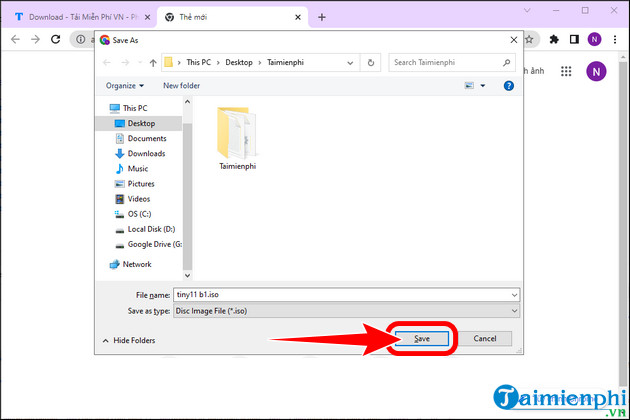
Bước 4: Mở Rufus bằng quyền Admin và kết nối USB có dung lượng nhiều hơn 16GB vào máy tính.
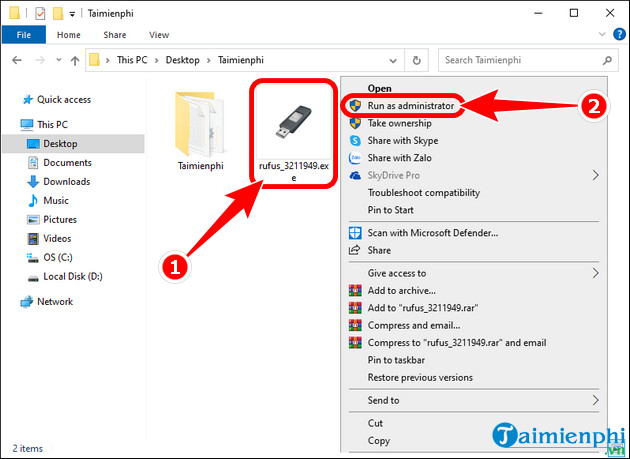
– Ở mục Device chọn chính xác USB mà bạn muốn cài Tiny 11 => click SELECT.
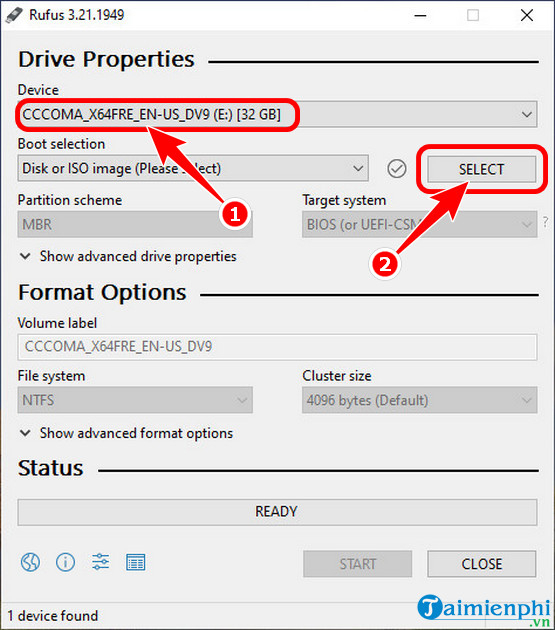
– Ấn file tiny11 b1.iso => nhấn Open.
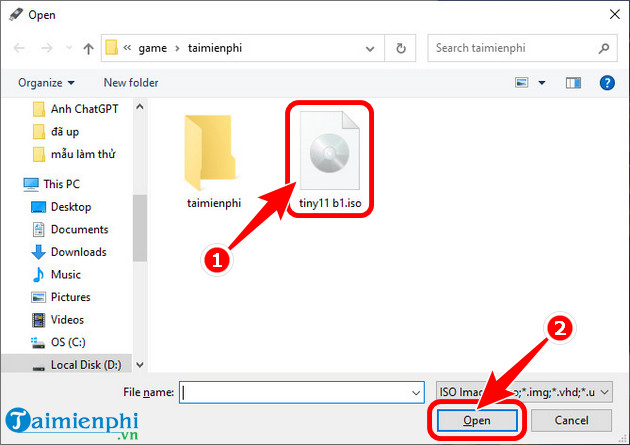
Bước 5: Ngay sau đó, tại mục Partition scheme chọn GPT và Target system chọn UEFI (non CSM) => ấn Start để bắt đầu. Tùy thuộc vào PC, quá trình này có thể sẽ mất tầm khoảng vài phút để hoàn tất.
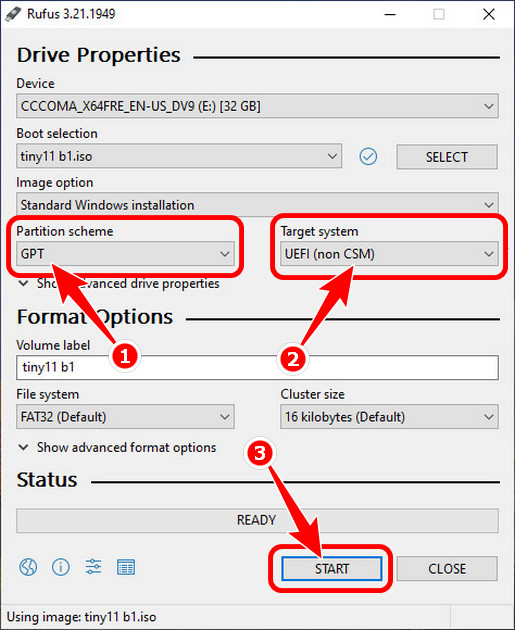
Sau khi quá trình tạo USB Boot cài Windows 11 Lite ISO thành công, bạn cần phải khởi động lại máy tính và cài Tiny 11 như lắp đặt Windows 11 tiêu chuẩn.
Trên đây là toàn bộ hướng dẫn tải và cài Tiny 11 đơn giản và nhanh chóng giúp bạn có thể trải nghiệm được những chức năng cơ bản của Win 11 mà không lo tiêu tốn tài nguyên. Trường hợp không USB, bạn đọc có thể lắp đặt Windows 11 Lite như cài win 11 chuẩn Microsoft không cần USBđược nhiều người dùng quan tâm đến.
Với những máy tính cấu hình yếu, các bạn có thể tải Tiny 11 phiên bản nhẹ hơn của Windows 11, trải nghiệm những chức năng cơ bản của Win 11 và không lo tiêu tốn tài nguyên. Phiên bản chỉnh sửa tùy ý này, đã được tối ưu để có thể lắp đặt trên hầu hết tất cả máy tính, do đó một số chức năng sẽ không thể hoạt động tốt so với phiên bản Windows 11 tiêu chuẩn của Microsoft.